プロフィール画像やアイコンが欲しい!
写真は身バレするから使いたくないし、できれば絵がいいけれど、お金を払って作ってもらうほどではない…、そんな風に悩んではいませんか?
今回私が実際に作ってみたので、その過程やポイントを簡単に解説します!
 かばこ
かばこぜひ最後までご覧くださいね!
- AdobeFireflyとはどのような画像生成AIか
- 無料で何枚まで作ることが可能か
- AdobeFireflyのすごいところ
- AdobeFireflyでプロフィール画像の作り方
- 画像生成AIのプロンプトの基本ルール
- 画像生成AIのプロンプトの書き方のコツ
- おすすめの書籍
AdobeFireflyとはどのような画像生成AIなの?


画像生成AIとは、テキストを入力することでAIが自動的に画像を自動的に生成する技術です。
2022年からは手軽に利用できる高品質なツールの影響で急速に広まりました。
AdobeFireflyを提供しているのはAdobe!
Adobeとは、アメリカのカルフォルニア州に1982年に創業されたグラフィック処理に特化したソフトウェア企業です。
日本での知名度も非常に高く、Photoshop、Illustratorなどを提供している企業としても、よく知られています。
まずはAdobeFireflyに登録しよう!
①以下の画像にあるように、右上のログインからログイン作業を行います。
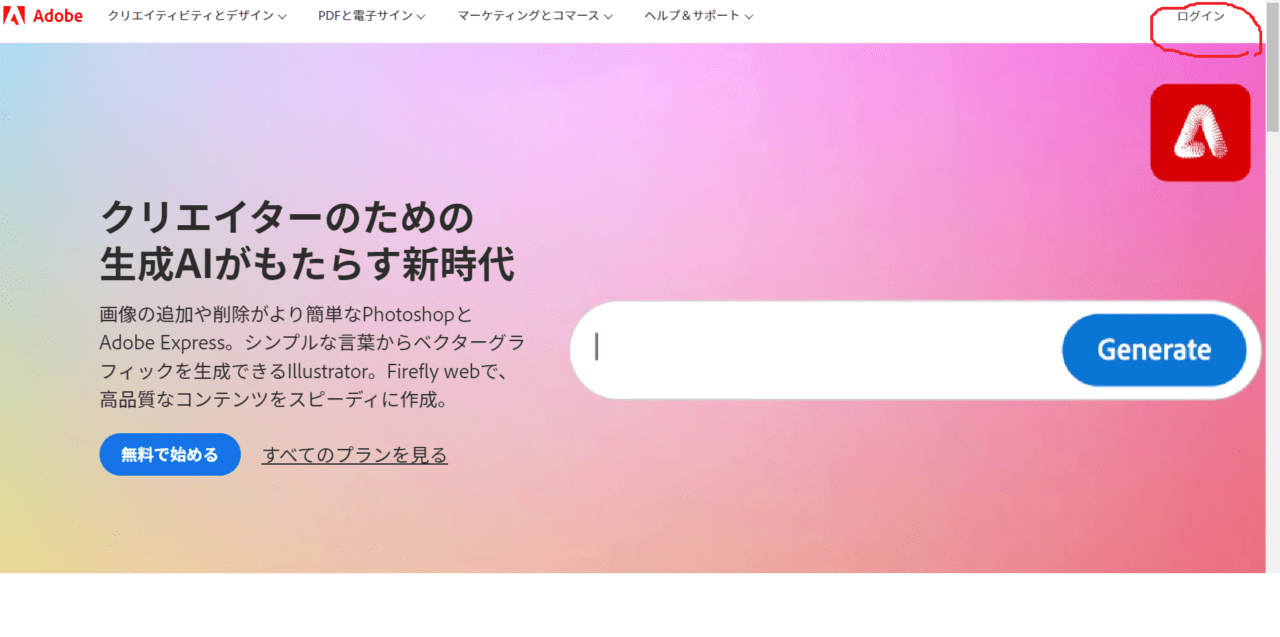
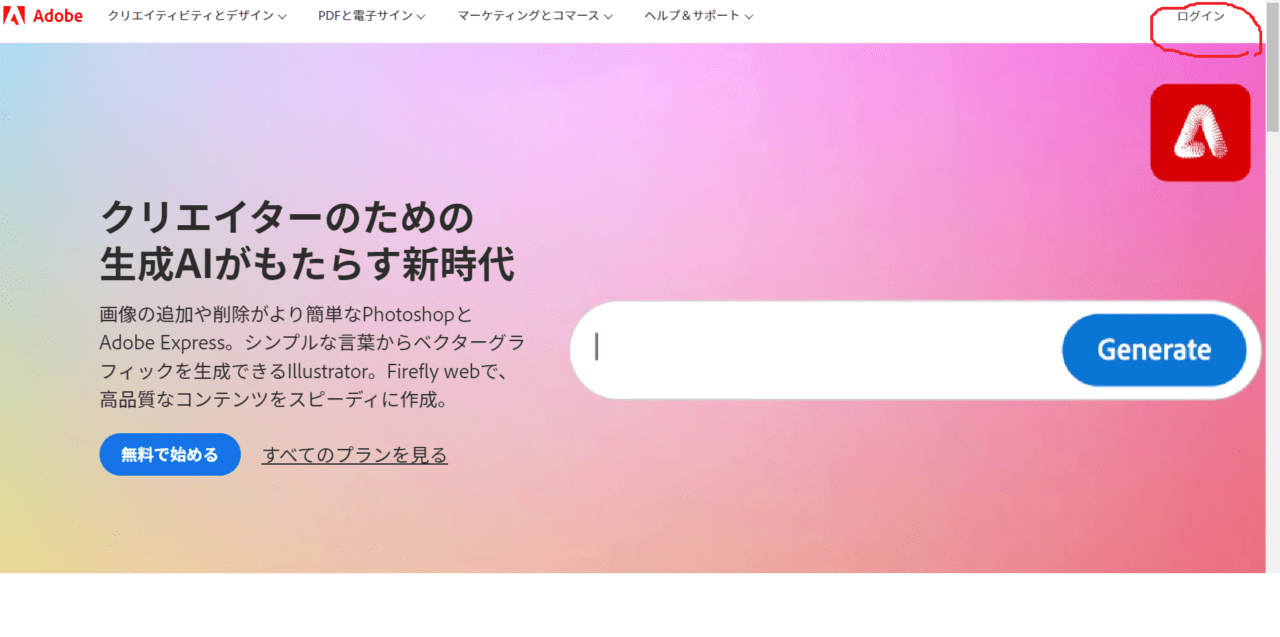
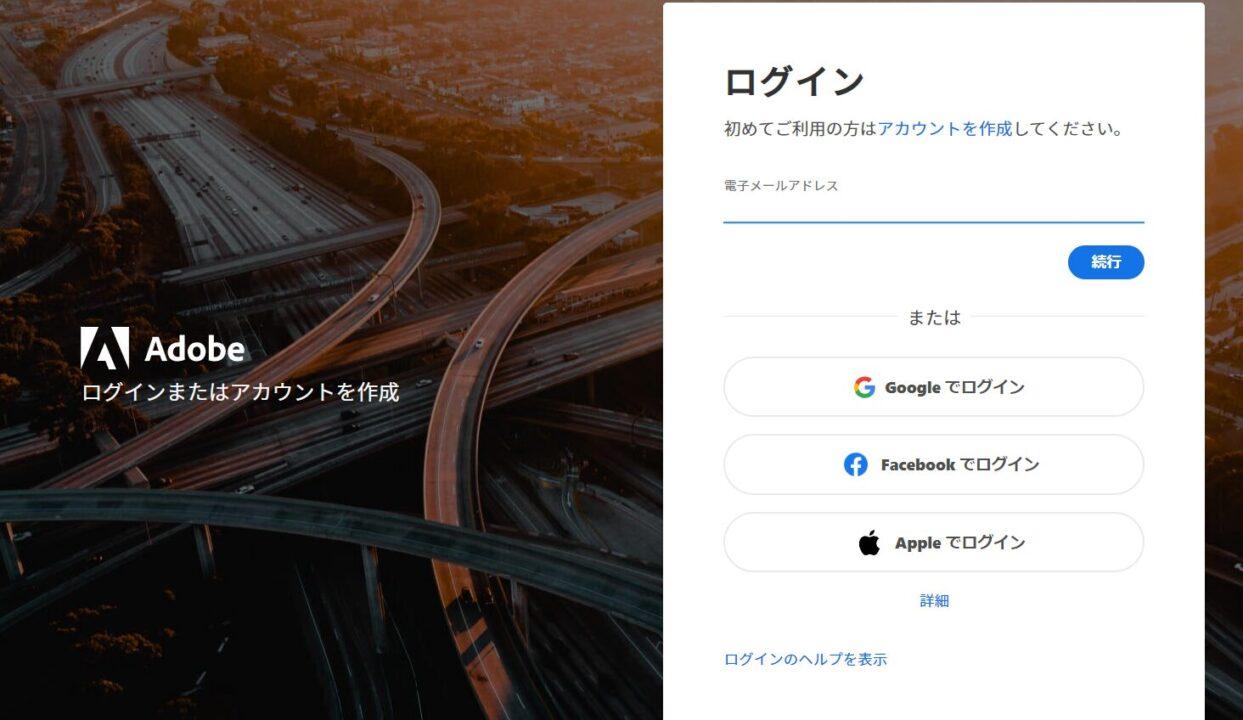
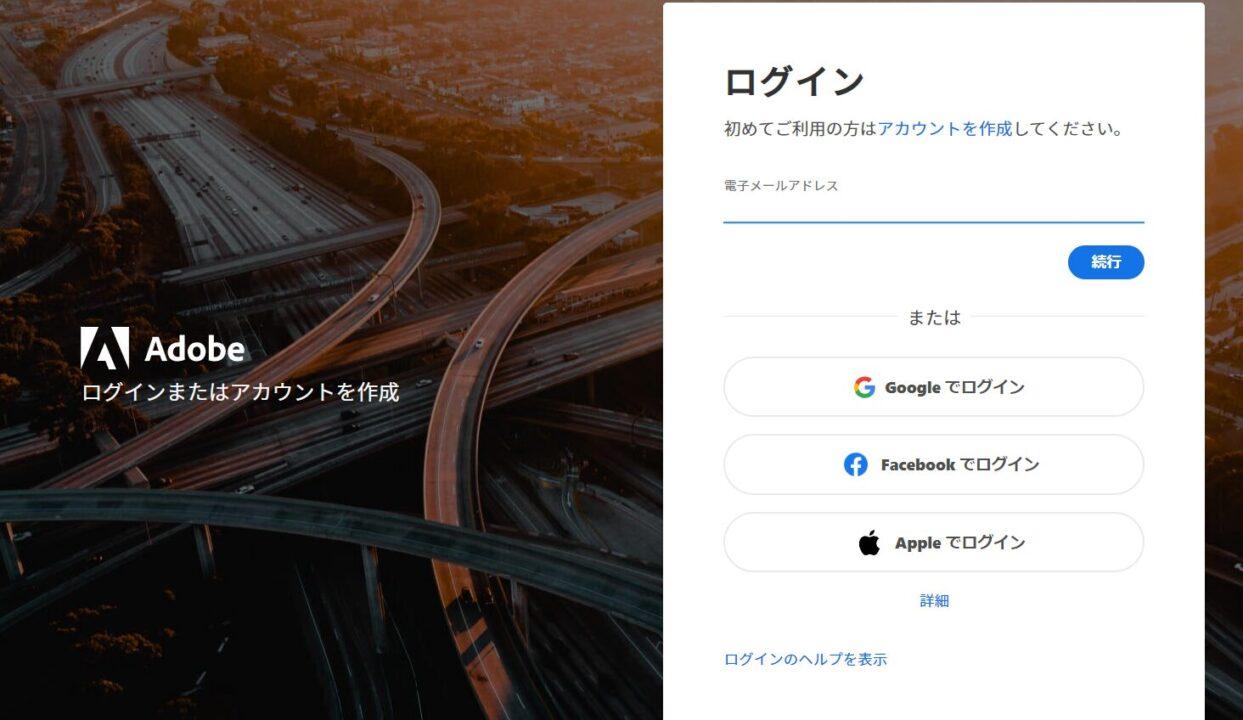
私は既にグーグルのアカウントがあるため、グーグルのアカウントでログインしました。
AdobeFireflyは月に25枚まで無料で画像生成ができる!
なかなか思うように画像生成ができないとあっという間に25枚を消費してしまいますが、それでも非常にありがたいです。
無料の画像生成AIは少ない!
画像生成AIは以前無料だったものが、有料化するなど、使用頻度の低いユーザーにとっては敷居の高いものになりつつありました。
AdobeFireflyのほかの画像生成AIと比べてすごいところ!
AdobeFireflyの特徴やすごいところを以下にまとめました。
日本語に対応している
画像生成AIはいくつかの会社から発表されていますが、日本語に対応しているものはあまりありません。ほとんどが英語のみの対応になっています。



簡単な日本語だけでなく、かなり高度な日本語にも対応しています。



それでも思うとおりの指示が出せない場合、DeepL翻訳などを利用して英語表記に変更してチャレンジしてみてください!
操作がわかりやすい
ほかの画像生成AIの場合は、どこにどのようにテキストを入力すればよいかわかりませんでしたが、AdobeFireflyの場合は直感的に操作することが可能でした。
水彩画風やアニメ風など様々な画風に対応
読み込んでいる画像がフリー素材ばかりなので、著作権の問題も回避!
AdobeFireflyが生成するコンテンツはAdobeが提供する著作権フリーの素材(例:Adobe Stock)を使用して生成されます。



画像生成AIに関する法律はまだまだ未確立のため、100%著作権に触れないという保証はありません。
しかし少なくとも他社に比べると非常に確率が下がることは間違いありません。
アドビ製品との連携が優れている!
プロフィール画像やアイコンをフリー(無料)で作れる!


実際にAdobeFireflyを利用してプロフィール画像を作成してみました。
実際に作ってみたプロフィール画像はこちら
3年ぶりにプロフィール画像を変更しました。
AdobeFireflyを利用して作成したプロフィール画像がこちら↓


左下のところにAdobeFireflyで作成したことを示すマークが小さく入っています。
おしゃれなデッサン風でプロフィール画像を作りたいな…、できれば薬剤師であることが見てすぐわかる画像で、優しい雰囲気のプロフィール画像を作れればな…とずっと思っていたため、それを叶えることができました!
どんなプロンプトを入力したのか
そもそもプロンプト(prompt)とは何でしょうか?
プロンプトとは
プロンプトは、ユーザーがAIに対して入力する「指示」のことで、AIに何を生成すべきか画像の方向性を定める指示情報を指します。生成AIが「魔法」のようにさまざまなコンテンツを生成するので、プロンプトは「呪文」と呼ばれることもあります。
AdobeFireflyでも、下記のようなボックスにプロンプトを作成して入力し、生成ボタンを押して指示をだすことで、画像を作成してくれます。↓
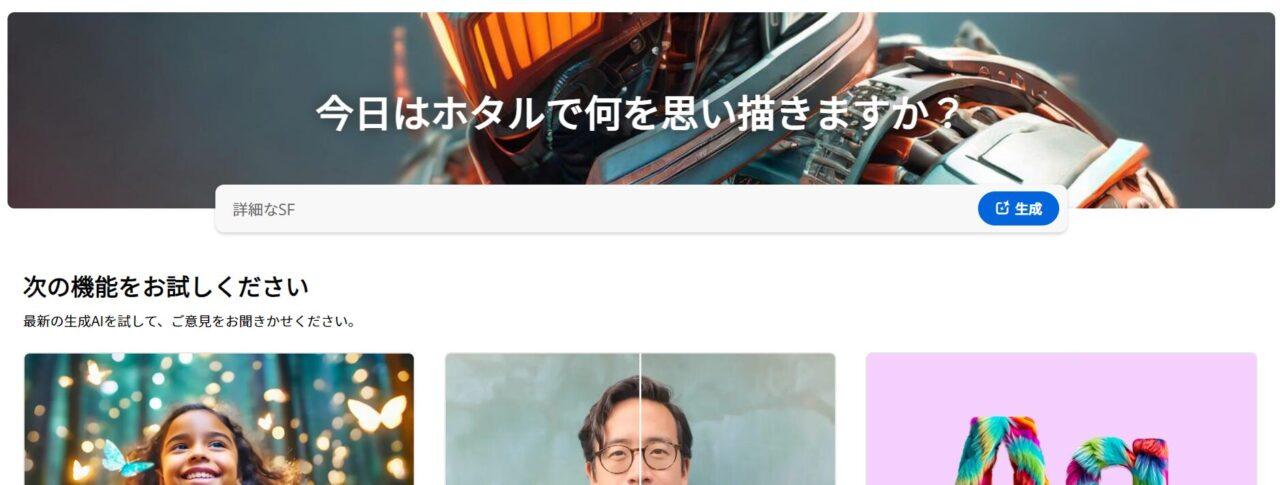
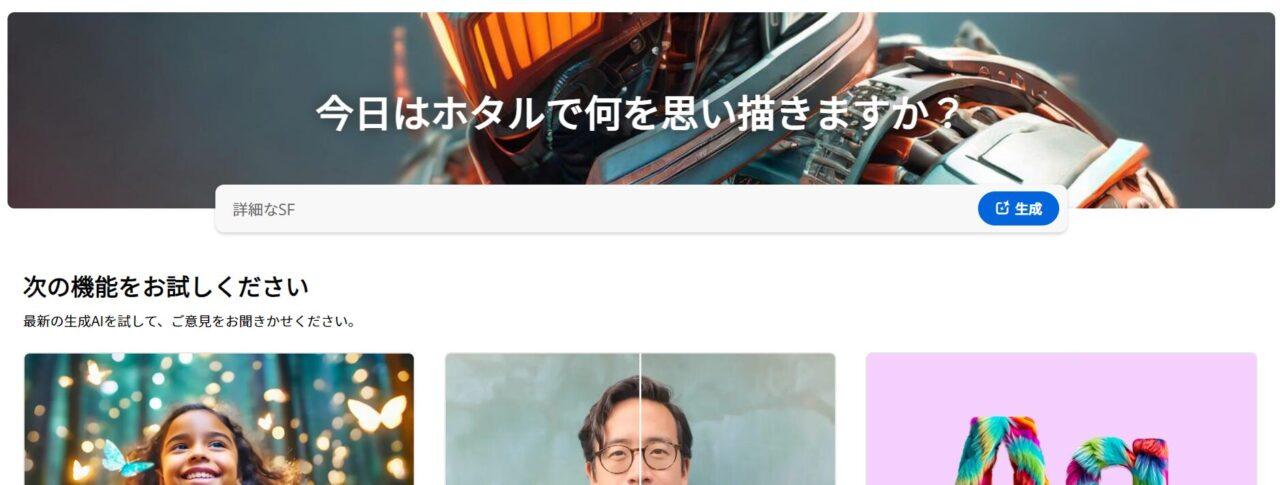
4枚ほど候補を出してくれます。
同じプロントで試しても、毎回違う画像が出てくるところが画像生成AIの面白いところなので、そのままのプロントで何度も生成を依頼してもいいですし、別のプロントに変更してチャレンジしてもよいと思います。



気に入った画像があった場合は、そのつど保存しましょう!画像生成AIは同じ画像を作ってくれなかったりします…。
背景のみ後処理で追加可能!背景もAIが作ってくれる
じつは上記のプロントで作成した際、背景にキノコのようなものが生えてしまったり、思ったような背景を用意してくれなかったため、一度作成した画像を選択した後、背景を差し替えました。



背景の差し替えも非常に簡単です
4枚のうち気に入った画像を選択し、カーソルをあてると、左上に「編集」ボタンが表示されます。
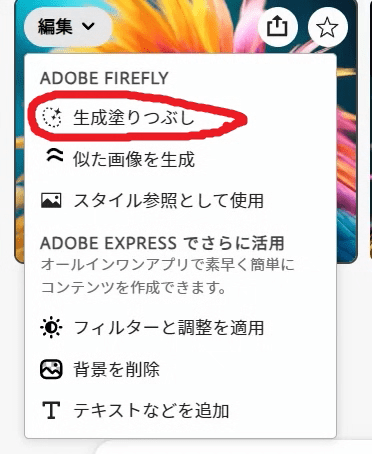
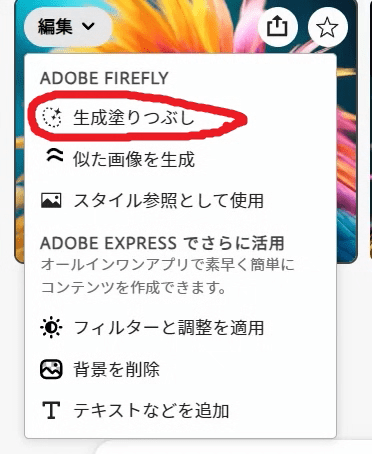
この「生成塗りつぶし」を選択し、「背景」を選択すると、背景を削除することが可能です。
さらにこの状態の画像に対して、ボックスに新しいプロンプト「薬局」を入力して背景を作ると、候補が4種類表示されるため、その中から選択します。
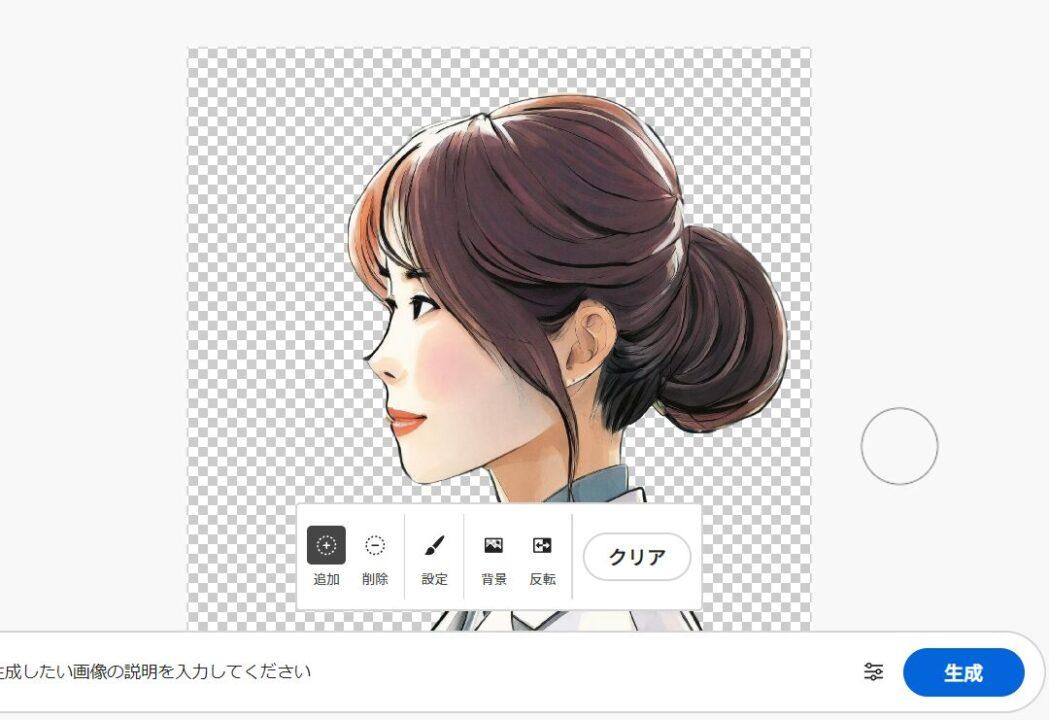
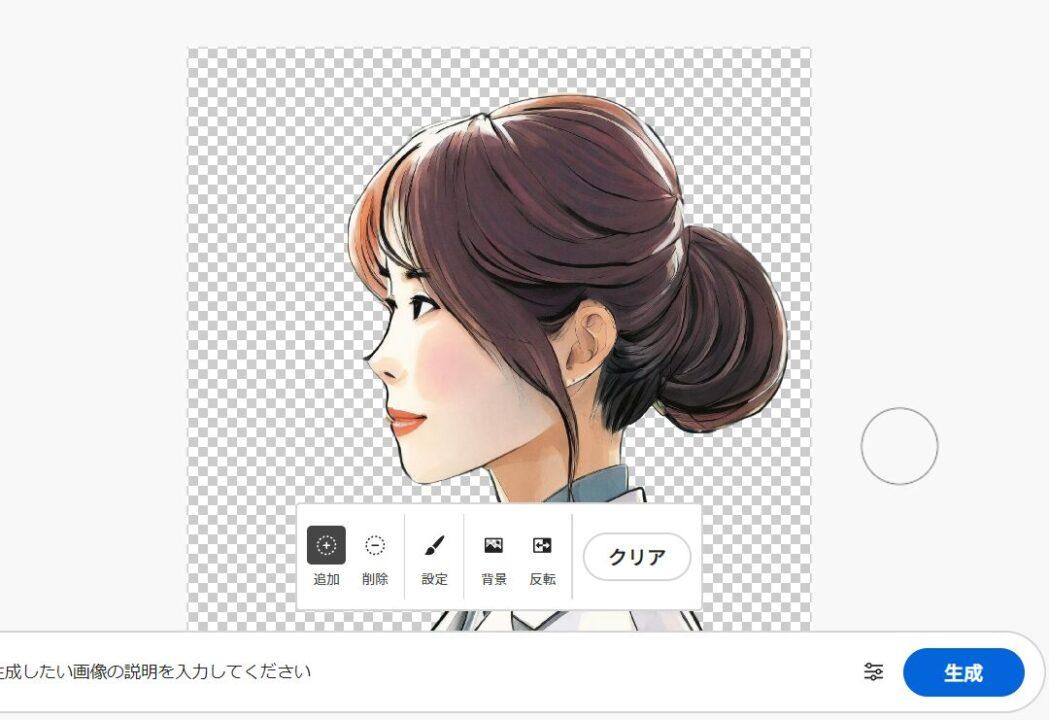
すると冒頭に表示したプロフィール画像が完成しました↓


AdobeFireflyのプロンプトの基本ルールや書き方のコツを紹介!


プロンプトの書き方ってどうするの?という方のために、簡単にプロントの書き方のルールを説明します!
画像生成AIのプロンプトの基本ルールとは
画像生成AIを利用する際にプロンプトの書き方は非常に重要です。基本ルールを以下にまとめました。
| プロンプトの基本ルール | 具体例 |
| 明確性:抽象的より具体的に | 「犬」よりも「シベリアンアスキーの犬」 |
| 簡潔性:無駄を省いて必要最低限に | 「太陽はゆっくり沈みかけ。明るい日の終わりの夕焼けの背後の海岸線は穏やかで静かで安心する」よりも「夕焼け、背後に広がる海岸線」 |
| 避けるべき言葉:抽象的、主観的、スペルや文法の誤り | 「きれいな花」よりも「赤く艶のある大きなバラ」 |
| 順番、配列の明確化:複数の要素がある場合は、順序を明確に指定する | 「前景にりんご、背景に山」 |
| カラー指定:色の要望がある場合は明確にする | 「青空の下で黄色いひまわり」 |
| 形式やスタイルの指定:○○風などと明記する | 「アニメ風の魔法使い」 |
画像生成AIのプロンプトの書き方のコツとは
初めてプロンプトを作るときはどうしたらよいか戸惑うと思います。以下の順で意識して取り組んでみましょう!
- 最低限のキーワードでつくる
- 思いつくキーワードを並べてみる(並べる際は、文章でも、句読点で句切っても生成結果に影響はありません。なるべく簡潔になるように並べてみましょう!)
- プロンプトの要素と順番を意識して作る
- ビジュアルアートスタイルを指定する(以下に画像生成AIで指定できるスタイルをまとめました)
以下の例を参考に、OO風と打ち込んでみましょう!
いろいろ試してみましょう!
| ビジュアルアートスタイル | ビジュアルアートスタイルの詳細 |
| 1、絵画 | 油彩画・水彩画・アクリル画 |
| 2、彫刻 | 木彫・大理石彫刻・金属彫刻 |
| 3、陶芸 | 手捻り・窯焼成・陶轆轤 |
| 4、プリントメディア | 木版画・銅板画・リトグラフ |
| 5、写真 | フィルム写真・デジタル写真 |
| 6、デジタルアート | デジタルペインティング・3Dモデリング・デジタルコラージュ |
| 7、繊維芸術 | 織物・刺繍・フェルト |



プロンプトを思いつかない場合は、ChatGPTなどの文章作成AIの力を借りるのもおすすめです。
プロンプトの書く順番が大事!何を先にもってくる?
プロンプトの書く順番はとても大切です。以下に書く順番に関してまとめました。
- 「ビジュアルアートスタイル(全体イメージ)」:油絵風、アニメ風など
- 「メインの画像」:猫がメイン、高層ビルがメインなど
- 「補足説明」:青い空、昼間など
- 「高品質な画像に仕上げるキーワード」:最高品質、高解像度、画家の名前など



書く順番は作りたい絵の優先順位によって変わってきますが、一般的な書き方を紹介しました。
AdobeFireflyや画像生成AIにもっと詳しくなりたい方におすすめの書籍
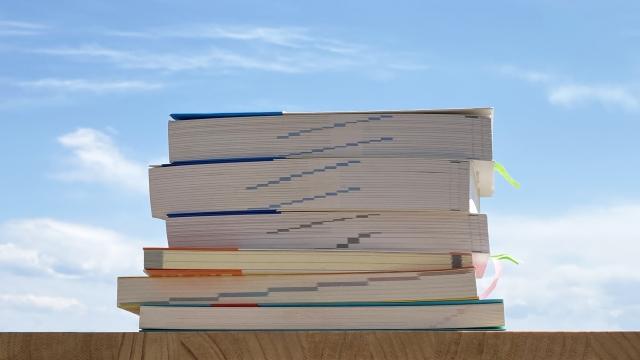
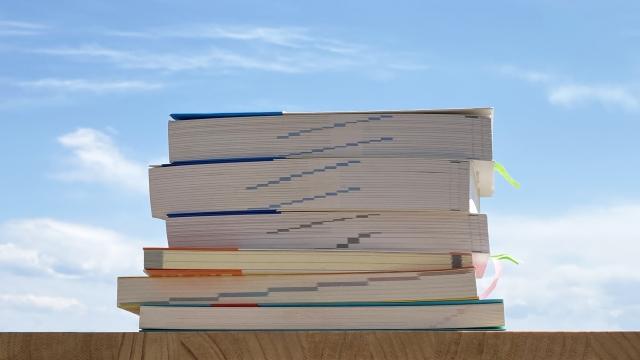
私自身もそれほど画像生成AIに詳しいわけではないため、今回は以下の書籍を参考に記事を作成しました。
書籍内にはもっと詳しい情報が掲載されているため、もっと画像生成AIに関して勉強したい方はぜひ手に取ってみてください!
おすすめ度は5段階評価で★~★★★★★までで表現しています。
これからのAI×Webライティング本格講座|画像生成AIで超簡単・高画質グラフィック生成
おすすめ度★★★★★
定価1760円です。
この記事で参考にした部分は書籍のほんの一部にすぎないため、他にもたくさんの有益な情報が説明されています。
画像生成AIに関しての基本的なことから法律的なことまで学ぶことが可能です。
AdobeFireflyを使用した画像生成AIの活用方法、プロンプトの書き方などが詳細に記載してあります。
ChatGPT4を活用したプロンプトの書き方も紹介しています。
Webライティングを仕事にしている方で、画像生成AIに興味のある方は目をとおしてみる価値があると思います!
先読み!IT×ビジネス講座 画像生成AI
おすすめ度★★★★
定価1650円です。
画像生成AIに興味をもち、初めに手に取ったのがこの本でした。
会話形式になっており、画像生成AIに関し、本当に基本的なことから法律までを詳しく解説しています。
主にMidjourneyに関して画像生成AIの使い方が説明されています。法律に関してはこちらの書籍のほうが詳細に説明している印象を受けました。
まとめ


2022年から一般の人でも利用できる高性能な画像生成AIが公開され、注目されてきました。
しかし私自身は、有料なサービスが多いこと、英語表記のため操作がわかりにくい、コードなどが書けないなどの敷居の高さからあまり興味がありませんでした。
私のようなITに疎い人でも、画像生成AIの技術に興味をもつきっかけになれば嬉しいです。

コメント